Introducción
Bueno en este presente informe daremos a conocer lo que realizamos en clase de mantención y administración de sistemas. En esta clase instalaremos una maquina virtual llamada virtual box el cual los permite simular una máquina para poder instalar Windows server y poder ejecutar diferentes actividades propuestas por el profesor.
Nuestros objetivos son:
* Probar la creación de usuarios y grupos.
* Identificar los distintos grupos de usuarios existentes en el sistema e indicar la funcionalidad de cada uno de ellos.
* Revisar la administración de servicios del sistema.
* Indicar como se configuran los servicios en el sistema.
* Revisar los permisos y atributos de archivos.
* Revisar y documentar los principales aspectos de la configuración de red de sistemas.
* Revisar el visor de sucesos y documentar cada uno de sus reportes.
Pasos para instalar Windows server 2003
Para poder instalar Windows server 2003 se necesitan los siguientes requisitos mínimos: CPU recomendada: 733Mhz Memoria mínima: 128Mb Menoría recomendada: 256Mb Memoria máxima: 32Gb para x86 / 512Gb para Itanium Soporte multiprocesador SMP máximo: 8 Vias Espacio en disco: 15Gb para x86 / 2Gb para Itanium
Instalación:
Paso 1: menú instalación.
En la imagen n°1: se nos ofrecen tres opciones, como se observa en la imagen, instalar ahora, reparar/recuperar una instalación existente o salir de la instalación de Windows sin instalarlo. Nosotros instalaremos Windows presionando ENTRAR y con ello seleccionamos instalar Windows ahora.
Imagen N°2, contrato de licencia.
Se nos presentará el contrato de licencia para el usuario final, lo leeremos y si lo encontramos conforme pulsaremos la tecla F8, con lo que aceptaremos dicho contrato y proseguiremos con la instalación.
Imagen N°3, instalación.
Hemos de elegir el lugar donde instalar Windows, aquí podemos crear una partición en el espacio que no está particionado, eliminar alguna/s para aumentar el espacio, o directamente elegir el espacio libre y pulsar ENTRAR.
Imagen N°4, Formato de partición del sistema operativo.
Se selecciona qué sistema de archivos elegimos para el formato de la partición. Bueno, si deseamos todo el potencial de Windows para nuestro servidor, la que viene marcada por defecto, que es NTFS.
Imagen N°5, formateando disco duro.
Se procede a formatear la partición con el formato elegido en la pantalla anterior
Imagen N°6, copia de archivo de instalación.
Se muestra el proceso de instalación efectúa la copia de archivos necesarios para la instalación de Windows server 2003.
Imagen N°7, reinicio del equipo.
Se muestra primera fase ha finalizado y se procede al reinicio. La primera de las pantallas que se nos muestra es la que desde ese momento veremos al iniciar el sistema o reiniciarlo, sea por alguna actualización, instalación de nuevo hardware o software, u otras.
Imagen N°8, configuración regional y de idioma.
Se muestra la configuración de idioma y región,
Imagen N° 9, configuración de dispositivo de entrada.
Se muestra la configuración de idioma del teclado.
Imagen N°10, Identificación.
Se muestra la opción de personalizar información como ser el nombre y organización.
Imagen N°11, modo de licencia.
Se muestra el tipo de licencia que deseamos utilizar como ser por servidor o por dispositivos o usuario.
N°12, nombre del equipo y Password.
Se muestra la opción de darle un nombre al equipo y tener una password con la cual administraremos el equipo.
Imagen N°13, grupo de trabajo.
Se muestra la opción de crear grupo de trabajos a la cual grupo de trabajo queremos entrar.
Imagen N°14, terminación de instalación y inicio del sistema operativo,
Se finaliza y se inicia la instalación del sistema operativo.
1.- Probar la creación de usuarios y grupos (cada miembro del grupo es un usuario), identificar los distintos grupos de usuario existentes en el sistema e indicar su funcionalidad de cada ellos.
En estas imágenes se muestra la creación de un usuario estándar.
En estas imágenes se muestra la creación de un nuevo usuario.
En esta imagen se muestra que el grupo fue creado.
* Creación de grupo:
2. Revisar la Administración de servicios del sistema (procesos en segundo plano), indicar como se configuran los servicios en el sistema.
¿Podríamos correr algún riesgo al modificar el estado de los servicios?
Nosotros como grupo tuvimos mucha precaución antes de cambiar la configuración de algún servicio ya que podemos causar efectos no deseados sobre nuestro sistema operativo. Por lo tanto hay que estar seguros antes de realizar alguna modificación.
A continuación Mostraremos algunos de estos servicios
Administrador de carga
Administrador de discos lógicos
Cola de impresión
Conexiones de red
Inicio de sesión en red
Administración de Servicios de componentes de la consola
¿Para qué sirve? La consola de administración Servicios de componentes proporciona una interfaz común que puede utilizar para configurar y administrar los componentes COM y las aplicaciones COM +.
Tareas comunes a cumplir con la consola incluyen:
De forma predeterminada, la consola panel de árbol incluye los siguientes cuatro contenedores:
- COM + Aplicación
- Configuración DCOM.
- Coordinador de transacciones distribuidas
- Procesos en ejecución.
1
* De forma predeterminada, la consola de administración Servicios de componente no muestra particiones COM +, que son los contenedores en los que las aplicaciones COM + se instalan. No hay una sola partición de base de aplicaciones de forma predeterminada, que contiene las aplicaciones COM + carpeta que describí arriba (figura 2).
3.- Revisar los permisos y atributos de archivos: Probar estos permisos y atributos con los usuarios y grupos creados
Para agregar permisos creamos una carpeta prueba, para ir dando los permisos que se requieren a los distintos tipos de usuarios.
4.- Revisar y documentar los principales aspectos de la configuración de red de sistemas
La forma de configurar una red en Windows server 2003 es:
a) realizamos en nuestros equipos y servidor una copia de los datos que queramos recuperar. b) Hay que tener los drivers de todos los dispositivos impresoras, etc. c) Saber si los equipos están por DHCP o IP fija. d) Anotar la configuración del correo electrónico. e) En el servidor anotar la configuración de la IP, y como se llama el dominio. f) En el servidor anotar las carpetas, impresoras y usuarios que están creados para volverlos a crear en el servidor nuevo. g) Transferencias de archivos y configuraciones". Este caso nosotros hemos pensado respaldar por si acaso.
5.-Revisar el visor de sucesos y documentar cada uno de sus reportes.
Imagen nos muestra visor de sucesos y podemos ver cada una de sus aplicaciones.
Conclusión













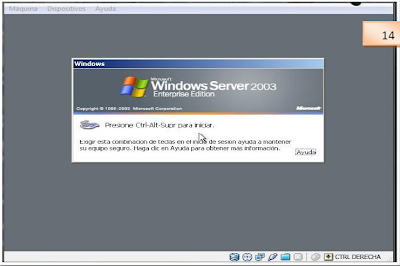








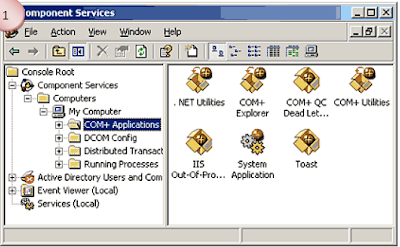
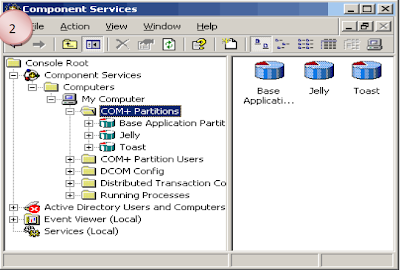





No hay comentarios:
Publicar un comentario